Project - Settings - Options
Here you can view online project settings and choose options about plugins and QA.
Navigation
- Melden Sie sich bei memoQweb als Administrator oder Projektmanager an.
- Klicken Sie in der Liste Aktive Projekte auf ein Projekt.
- At the top of the screen, click the Settings tab.
-
On the Settings page, click the Options tile.
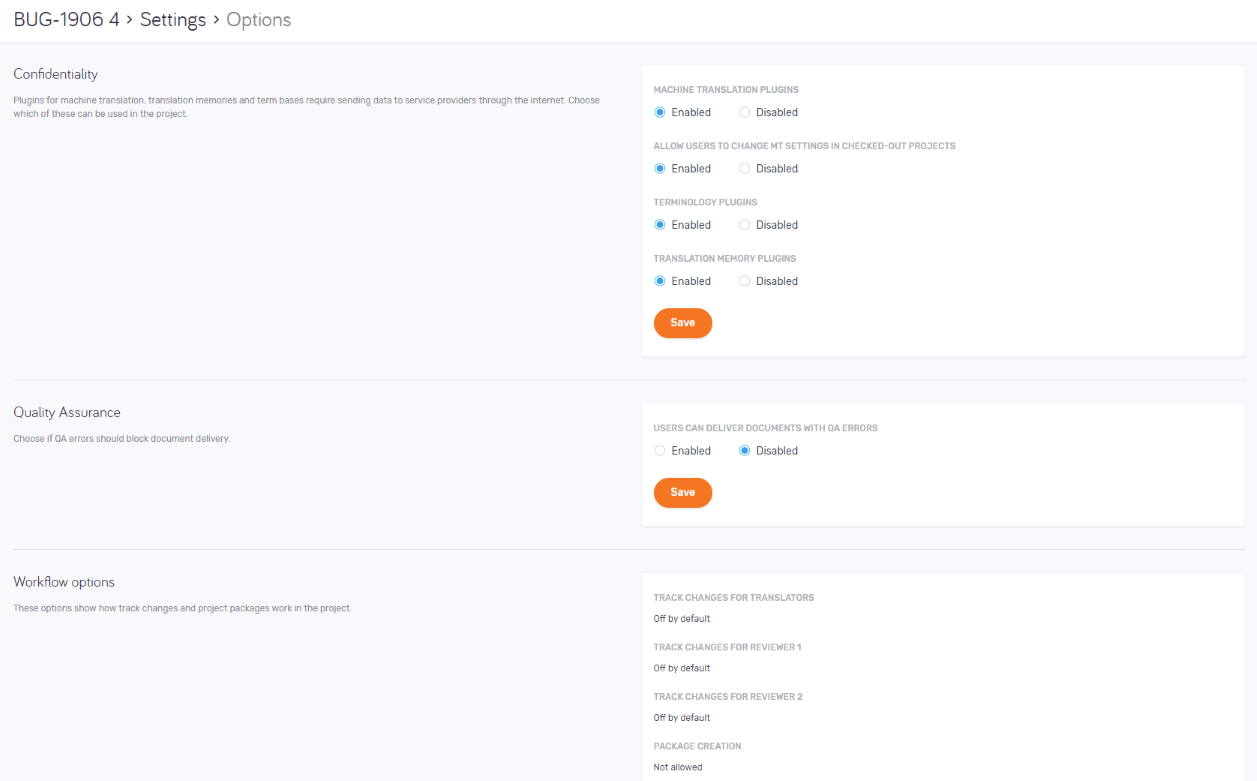
Möglichkeiten
Change plugin settings
Plugins for machine translation, translation memories and term bases require sending data to service providers through the internet.
To choose what plugins the project users will be able to use: Choose the Enabled or Deaktiviert option for these settings:
- Plugins für maschinelle Übersetzung.
- Genehmigen Sie Benutzern die MT-Einstellungen in ausgecheckten Projekten zu ändern
- Terminologie-Plugins
- Plugins für das Translation Memory
So speichern Sie Ihre Änderungen in diesem Abschnitt: Klicken Sie auf die Taste Save am unteren Rand des Abschnitts.
Choose if QA errors should block document delivery
In the Qualitätssicherung section, choose the Enabled or Deaktiviert option for the Benutzer können keine Dokumente mit QA-Fehlern liefern setting.
So speichern Sie Ihre Änderungen in diesem Abschnitt: Klicken Sie auf die Taste Save am unteren Rand des Abschnitts.
Review workflow options
The Workflowoptionen section shows how track changes and project packages work in the project. These settings are listed here:
- Änderungen nachverfolgen für Übersetzer
- Änderungen nachverfolgen für Überprüfer 1
- Änderungen nachverfolgen für Überprüfer 2
- Paketerstellung
- Gleichzeitige Übersetzung und Überprüfung
You cannot change these settings. Workflow options are set when the project is created (manually or using a template).
Review checkout-related resource settings
The Ressourcen section shows what happens to the project’s resources at checkout.
You cannot change these settings. Resource options are set when the project is created (manually or using a template).
Different options can show up here, depending on the current project's package creation settings.
Normally, if package creation is not allowed, only one setting is visible: Offline-Kopien von TMs und TDs beim Checkout erstellen
If package creation is allowed, these resource settings are visible:
The project package can include these resources filtered for the project, included entirely, or linked as an online resource.
Filtering a resource means that during package creation, memoQ removes irrelevant items from a resource. This way, the project package will be smaller. This helps translators who use mobile internet or have connection quality issues.
You cannot filter a LiveDocs corpus. You can either add it as an entire resource or link it as an online resource.
See how documents are handled in the project
The Dokumentoptionen section show if these settings are enabled or disabled for the project:
- Versionsverlauf des Dokuments aufzeichnen
- Benutzer können Segmente trennen und zusammenfügen
- Ausgecheckten Dokumenten eine Strukturdatei hinzufügen (für den finalen Export erforderlich)
- Ausgecheckten Dokumenten Vorschaudateien hinzufügen.
You cannot change these settings. Document options are set when the project is created (manually or using a template).
Deaktivieren des Autopiloten
If the autopilot is on, you can see a notification banner at the top of the page. This means you cannot change the settings that come from the project template.

Wenn Sie ein Online-Projekt aus einer Vorlage erstellen, wird es normalerweise im Autopiloten ausgeführt. Das bedeutet, dass der memoQ TMS Translation Memories, LiveDocs-Korpora und andere Ressourcen automatisch zuweist und automatisch Benachrichtigungen sendet, sobald ein Dokument zugewiesen oder geliefert wurde. In addition, memoQ TMS runs automated actions when the template requires them.
Wenn Sie ein Translation Memory hinzufügen oder ändern oder die Benachrichtigungseinstellungen ändern möchten, können Sie den Autopiloten deaktivieren.
Um diese Funktion zu deaktivieren, klicken Sie auf Autopilot ausschalten in der oberen rechten Ecke der Seite. Bestätigen Sie im Fenster Autopilot ausschalten Ihre Entscheidung, indem Sie auf Autopilot ausschalten klicken. Diese Aktion kann nicht rückgängig gemacht werden.